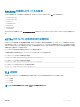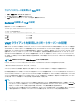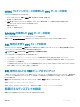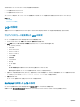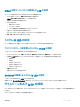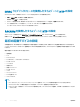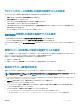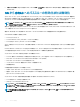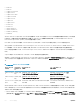Users Guide
iDRAC ウェブインタフェースを使用したタイムゾーンと NTP の設定
iDRAC ウェブインタフェースを使用してタイムゾーンと NTP を設定するには、次の手順を実行します。
1 概要 > iDRAC 設定 > プロパティ > 設定 と移動します。
タイムゾーンと NTP ページが表示されます。
2 タイムゾーンを設定するには、タイムゾーン ドロップダウンメニューから該当するタイムゾーンを選択し、適用 をクリックします。
3 NTP を設定するには、NTP を有効にして、NTP サーバーアドレスを入力し、適用 をクリックします。
フィールドについては、『iDRAC オンラインヘルプ』を参照してください。
RACADM を使用したタイムゾーンと NTP の設定
タイムゾーンと NTP を設定するには、iDRAC.Time と iDRAC.NTPCongGroup グループのオブジェクトで set コマンドを使用します。
詳細については、dell.com/idracmanuals にある『iDRAC RACADM コマンドラインインタフェースリファレンスガイド』を参照してください。
最初の起動デバイスの設定
次回起動時のみ、または後続のすべての再起動時の、最初の起動デバイスを設定できます。後続のすべての起動時に使用するデバイスを設定する
と、iDRAC ウェブインタフェースまたは BIOS 起動順序のいずれかから再度変更されるまで、そのデバイスが BIOS 起動順序の最初の起動デバイスのまま
になります。
最初の起動デバイスは次のいずれかに設定できます。
• 通常起動
• PXE
• BIOS セットアップ
• ローカルフロッピー / プライマリリムーバブルメディア
• ローカル CD/DVD
• ハードドライブ
• 仮想フロッピー
• 仮想 CD/DVD/ISO
• ローカル SD カード
• vFlash
• Lifecycle Controller
• BIOS 起動マネージャ
• UEFI デバイスパス
メモ
:
• BIOS セットアップ(F2)、Lifecycle Controller(F10)、BIOS 起動マネージャ(F11)は永続的な起動デバイスとして設定できません。
• iDRAC ウェブインタフェースの最初の起動デバイスの設定は、システム BIOS 起動設定よりも優先されます。
• Redsh インタフェースを使用して UEFI デバイスパスの値を設定します。UEFI デバイスパスへの起動は、デルの第 13
世代以降のサーバでサポ
ートされています。
96
iDRAC の設定